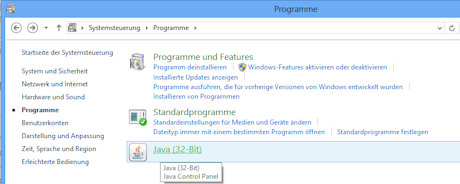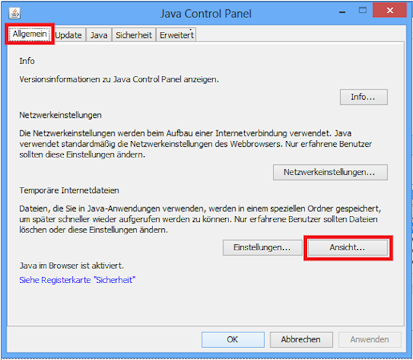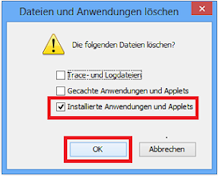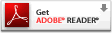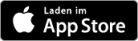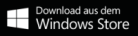online - Information über Programmerweiterungen
Fragen und Hinweise richten Sie bitte
von Montag bis Freitag in der Zeit von 09:00 bis 17:00 Uhr an den Support von sellysolutions:
![]() +49(0)30 347 473 500
+49(0)30 347 473 500 ![]() support@sellysolutions.de
support@sellysolutions.de
Release-Information sellymenue Speiseplanungs- und Rezeptverwaltungsmodul Ver. 4.94.118 / 13.10.2015
Mit dem neuen Release von selly.biz verbessern wir unser Produkt wieder um einige Funktionen.
sellymenue - Start über Desktop
Zunehmend gelangen Internet Browser auf den Markt, die die Netscape Schnittstelle NPAPI nicht mehr unterstützen. Um das Ausführen der Applets der Firma sellysolutions dennoch zu ermöglichen, bieten wir mit sellymenue-Desktopvariante die bereits von sellyorder-Desktopvariante und unter dem Begriff JNLP bekannte Alternative, die die Anwendung aus dem Internet lädt und browserunabhängig startet.
Voraussetzungen
Es ist mindestens die Java Runtime Version 1.6 notwendig. Erst ab dieser Version wird JNLP unterstützt und ist die Druckfunktion möglich.
In der Java Console muss unter den Einstellungen für temporäre Internetdateien das Behalten von temporären Dateien auf dem Rechner aktiviert worden sein.
Einschränkungen
Das Hochladen von Bildern in der Rezeptverwaltung kann bei der sellymenue-Desktopvariante derzeit nicht angeboten werden.
Installation
Die Installation erfolgt über die Seite Meine Einstellungen des sellymenue-Benutzers in Mein selly.
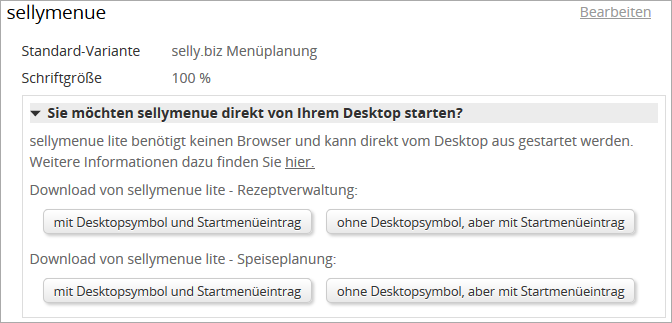
s.a. Anwendungsoptionen
Start
- von der Webseite
über Meine Einstellungen wie unter Installation beschrieben
Eine eventuell vorhandene Installation wird dabei jedes Mal überschrieben und nachfolgend die Anwendung gestartet. - aus dem Startmenü
Im Windows Startmenü sellysolutions Apps kann die jeweilige Anwendung gestartet werden. - vom Desktop
Wenn bei der Installation die Variante mit Desktopsymbol ausgewählt wurde, kann die Anwendung auch vom Desktop gestartet werden.
An- bzw. AbmeldungAn- bzw. Abmeldung
- nach dem Start der Anwendung müssen Benutzername und Kennwort eingegeben werden.
- der Speiseplaner wird auf dem letzten von ihm benutzten Betreiber angemeldet.
Bitte beachten Sie: Für Organisationen, die die Anmeldung ihrer Objekte auf einem definierten Betreiber erzwingen möchten, kann eine abgewandelte Version von sellymenue-Desktop installiert werden. - ein Betreiberwechsel kann in dieser Anwendung nicht vorgenommen werden. Dazu muss die Seite Meine Einstellungen in Mein selly verwendet werden.
- über Automatische Anmeldung zulassen kann eine automatische Anmeldung erreicht
werden. Das Anmeldungsfenster wird bei erfolgreicher Anmeldung beim nächsten Anwendungsstart übersprungen
und der Benutzer mit dem gespeicherten Kennwort angemeldet.
Achtung! Die automatische Anmeldung stellt ein Sicherheitsrisiko dar und sollte nur in sicheren Umgebungen durchgeführt werden! - über die 3 Buchstaben-Schalter kann eine Skalierung des Textes in der Anwendung erreicht werden, um die Lesbarkeit zu erhöhen. Die Änderung der Textgröße wird erst mit einem Neustart wirksam.
- über das Schloss-Symbol in der Toolbar kann der Benutzer die Abmeldung aus sellymenue erreichen. Damit wird ggf. auch gleichzeitig die automatische Anmeldung abgeschaltet. Nach erneuter erfolgreicher Anmeldung am System wird diese wieder aktiv.
Update
- Nach der Anmeldung wird automatisch erkannt, ob eine neue Version zur Verfügung steht.
- [Jetzt aktualisieren] lädt vom Server eine neue Anwendung auf den Rechner des Benutzers. Danach muss die Anmeldung wiederholt vorgenommen werden.
- [Überspringen] ermöglicht eine
Benutzung der Software ohne Update.
Achtung! Das Überspringen kann durch Inkompatibilitäten mit der Datenbank einen Datenverlust und die Nichtbenutzbarkeit der Software bewirken!
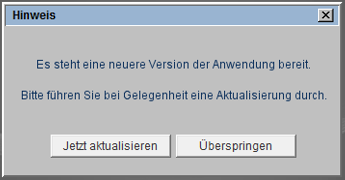
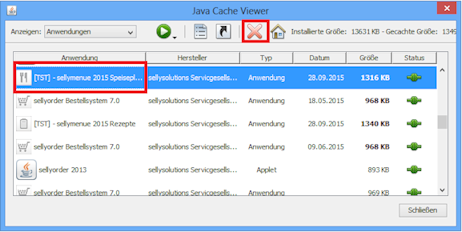
Sie markieren den sellymenue-Eintrag und nutzen anschlie- ßend das Entfernen-Kreuz.
Lupe Bild vergrößern
Deinstallation
Deinstallation aller Anwendungen über die JAVA Console
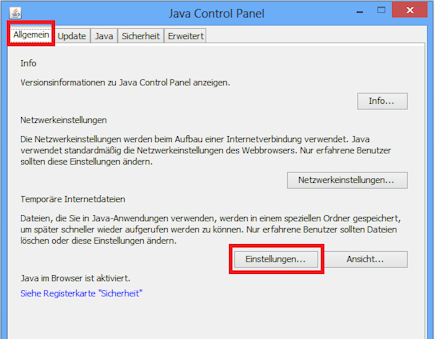
Im Reiter Allgemein klicken Sie auf [Einstellungen ...].
Lupe Bild vergrößern
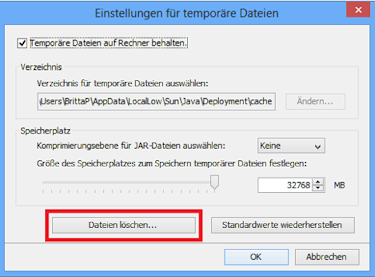
Über [Dateien löschen ...] erhalten Sie die Auswahl der zu löschenden Java-Anwendungen und Applets.
Lupe Bild vergrößern
Ihr selly-Team
sellysolutions servicegesellschaft mbH

Über uns:
Wir sorgen für gutes Essen, indem wir einen durchgängigen elektronischen Datenaustausch vom Erzeuger bis zum Tischgast sicherstellen!
Interesse oder Fragen?
Kontaktieren Sie uns:
sellysolutions Servicegesellschaft mbH
Bornitzstr. 73-75
10365 Berlin
TEL: +49(0)30 347 473 500
FAX: +49(0)30 347 473 510
Mail: info@sellysolutions.de